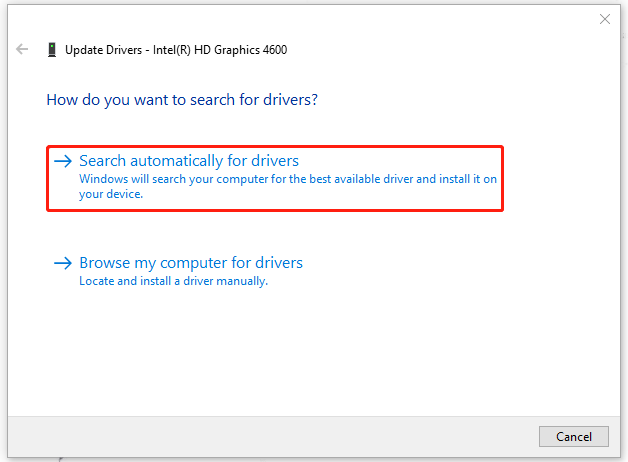Apa itu Kode LiveKernelEvent 1a1?
Saat Anda melihat laporan kesalahan dengan Kode LiveKernelEvent 1a1, itu berarti beberapa masalah kritis sedang terjadi di sistem Anda dan Anda mungkin mengalami masalah yang lebih besar, seperti kinerja sistem yang buruk, kerusakan acak, waktu boot lambat, dan kesalahan BSOD.
Pemicu LiveKernelEvent 1a1 bervariasi dan mungkin terkait dengan konflik aplikasi pihak ketiga, masalah memori (RAM), driver yang tidak kompatibel, dll. Anda dapat mencoba metode ini untuk memperbaiki LiveKernelEvent 1a1.
Tip: Lindungi Data Anda dengan MiniTool ShadowMaker
Kami sangat menyarankan agar Anda mencadangkan data penting Anda setelah Anda menemukan LiveKernelEvent Code 1a1. Seperti yang kami katakan, kesalahan ini dapat menyebabkan kesalahan BSOD atau kerusakan sistem, yang dapat dengan mudah membuat data Anda hilang. Untuk menghindari hasil yang tidak dapat dipulihkan, sebaiknya siapkan cadangan data ke drive lain.
MiniTool ShadowMaker menyediakan beberapa opsi dalam sumber dan tujuan pencadangan. Pencadangan folder & file serta pencadangan partisi & disk keduanya diperbolehkan. Anda juga dapat melakukan pencadangan Windows. Untuk meningkatkan pengalaman pengguna, alat ini mengembangkan skema dan jadwal pencadangan untuk mengonfigurasi proses.
Coba MiniTool ShadowMakerKlik untuk mengunduh100%Bersih & Aman
Bagaimana cara memperbaiki Kode LiveKernelEvent 1a1?
Tips mudah bagi Anda untuk memperbaiki LiveKernelEvent 1a1:
- Hapus atau nonaktifkan antivirus pihak ketiga.
- Periksa pembaruan Windows yang tertunda.
- Kurangi panas berlebih.
- Hubungi produsennya.
Perbaiki 1: Jalankan Pemindaian SFC
Anda dapat memperbaiki file sistem yang rusak dengan menjalankan pemindaian SFC dan DISM.
Langkah 1: Buka berlari dengan menekan Menang+Rjenis cmddan tekan Ctrl + Shift + Masuk semuanya sekaligus.
Langkah 2: Saat jendela terbuka, ketik sfc/scannow dan tekan Memasuki untuk melaksanakan perintah.
Tunggu hingga verifikasi selesai dan jika perintah gagal, silakan lanjutkan menjalankan perintah DISM lainnya – DISM / Online / Gambar Bersih / Pemulihan Kesehatan.
Perbaiki 2: Perbarui Driver Grafis
Jika Anda telah menunggu pembaruan driver, harap perbarui driver grafis untuk menghilangkan kesalahan LiveKernelEvent 1a1.
Langkah 1: Klik kanan jendela ikon untuk memilih Pengaturan perangkat dan memperluas Display adapter.
Langkah 2: Klik kanan pada perangkat untuk memilih Pembaruan pengemudi dan pilih Cari driver secara otomatis.
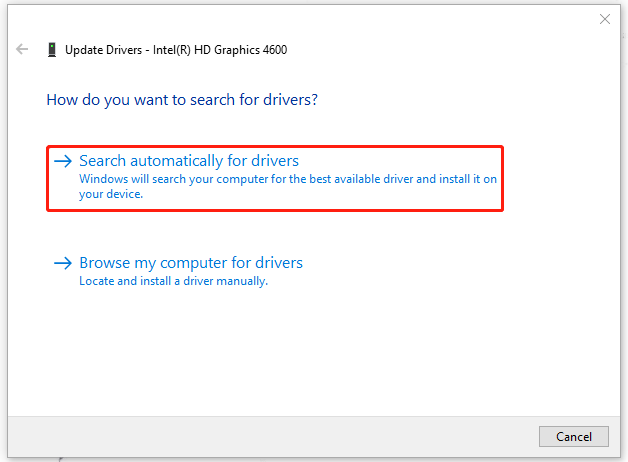
Tunggu hingga proses selesai dan restart komputer Anda. Jika metode ini tidak berhasil, Anda dapat mencoba menghapus dan menginstal ulang driver grafis.
Perbaiki 3: Periksa Masalah RAM
Masalah memori (RAM) menjadi salah satu pemicunya sehingga Anda dapat menjalankan Windows Memory Diagnostic untuk memeriksa masalahnya.
Langkah 1: Buka berlari dengan menekan Menang+R dan mengetik mdsched.exe memasuki
Langkah 2: Pilih Mulai ulang sekarang dan periksa masalahnya (disarankan).

Selama proses pengujian, jika ada kesalahan yang ditemukan, kesalahan tersebut akan dicatat dan dilaporkan kepada Anda saat Anda menjalankan Windows di lain waktu.
Perbaiki 4: Perbarui atau Reset BIOS
Tidak peduli apakah Anda memilih untuk memperbarui atau mengatur ulang BIOS, Anda sebaiknya mencadangkan sistem Anda dengan MiniTool ShadowMaker terlebih dahulu karena beberapa kegagalan dalam perubahan BIOS dapat dengan mudah membuat sistem Anda crash atau kehilangan data. Anda dapat menyimpan cadangan ke hard drive yang dapat dilepas sehingga Anda dapat memulihkannya dengan cepat jika sistem mengalami kerusakan.
Coba MiniTool ShadowMakerKlik untuk mengunduh100%Bersih & Aman
Perhatikan bahwa pengaturan BIOS berbeda dari merek ke perangkat dan Anda dapat melihat langkah-langkah ini.
Untuk mengatur ulang BIOS:
1. Buka pengaturan BIOS dan temukan Muat Pengaturan Default pilihan
2. Lalu tekan Memasuki untuk mulai mengatur ulang dan tekan F10 untuk menyimpan dan keluar dari BIOS.
Untuk panduan detail: Cara Reset BIOS / CMOS di Windows 10 – 3 Langkah.
Untuk memperbarui BIOS:
1. Periksa nama model komputer Anda.
2. Temukan pembaruan BIOS terbaru dari situs web produsen.
3. Unduh dan ekstrak file BIOS.
4. Salin file BIOS ke flash drive USB.
5. Restart komputer Anda untuk boot ke layar BIOS.
6. Cadangkan file BIOS komputer Anda sekarang.
7. Perbarui BIOS di Windows 10.
Untuk panduan lengkap: Cara Update BIOS Windows 10 | Cara Memeriksa Versi BIOS.
Intinya:
Kesalahan LiveKernelEvent dapat muncul dengan kode berbeda dan Anda dapat mencoba berbagai metode yang menargetkan kondisi tertentu. Posting ini berfokus pada LiveKernelEvent Code 1a1 dan berharap ini menyelesaikan masalah Anda.